
Sebagai bagian dari artikel hari ini, kami ingin berbicara tentang metode penerimaan driver untuk kartu video AMD Radeon HD 7750. Tentunya setiap pengguna tahu bahwa ada sejumlah besar opsi yang mungkin untuk mencapai tujuan, tetapi beberapa sulit untuk menentukan mana Metode harus digunakan dalam situasi saat ini. Itu sebabnya kami menyarankan Anda untuk berkenalan dengan materi ini. Selanjutnya, Anda akan menerima manual ilustrasi terperinci untuk setiap opsi yang tersedia dan dapat menemukan optimal untuk diri sendiri.
Unduh dan instal driver untuk AMD Radeon HD 7750
Pilihan terbaik untuk menerima driver masih dipertimbangkan untuk menggunakan disk yang dilengkapi dengan kartu video. Namun, sekarang semakin banyak komputer tidak dilengkapi dengan drive yang sesuai, oleh karena itu metode ini kehilangan relevansinya. Dia datang ke situs web resmi pengganti, bermerek dan utilitas pihak ketiga, serta dana OS bawaan. Mari kita cari tahu dengan semua ini secara berurutan.Metode 1: Suite Perangkat Lunak Catalyst AMD
Semua file yang tersedia pada operator bermerek diunggah ke situs web resmi di mana Anda dapat mengunduhnya kapan saja. Kami menawarkan ini untuk dilakukan, sangat membongkar benar-benar setiap tindakan.
Pergi ke situs resmi AMD
- Gunakan tautan di atas atau secara independen menemukan situs AMD melalui mesin pencari untuk membuka halaman dukungan di sana. Temukan kartu video AMD Radeon HD 7750 di tabel dengan mendefinisikan produk, atau cukup tentukan nama model di situs pencarian agar tidak menghabiskan waktu Anda.
- Pastikan produk dipilih dengan benar, dan kemudian klik tombol "Kirim".
- Halaman terpisah terbuka di mana versi driver dipilih, berdasarkan pada sistem operasi yang diinstal. Ini juga memperhitungkan bit.
- Di atas akan ditampilkan versi perangkat lunak terbaru dan stabil, sehingga tetap hanya untuk mengklik "Unduh".
- Mengharapkan akhir unduhan file yang dapat dieksekusi. Setelah itu, dapat dimulai langsung dari browser untuk mulai membongkar komponen.
- Kami tidak merekomendasikan mengubah lokasi file, karena default adalah partisi sistem. Akan cukup untuk hanya mengklik tombol "Instal".
- Tunggu akhir dari prosedur ini, yang bertanggung jawab untuk membongkar file instalasi oleh driver itu sendiri.
- Manajer instalasi akan diluncurkan. Awalnya, ia memilih bahasa optimal antarmuka, dan kemudian klik "Next".
- Ada dua opsi instalasi. Jendela yang sama menulis perbedaan di antara mereka. Pilih "Cepat" Jika Anda tidak memahami komponen yang diinstal atau ingin segera menambahkan semuanya.
- Tindakan otomatis berikut disebut analisis konfigurasi. Selama itu, komponen yang diinstal diperiksa dan adaptor grafis itu sendiri ditentukan.
- Jika jenis instalasi khusus dipilih, Anda dapat menghapus kotak centang dari komponen variabel dalam kasus-kasus di mana instalasi mereka tidak diperlukan. Selain itu, pengembang telah membuat deskripsi singkat untuk setiap utilitas, jadi sebelum memulai lebih baik untuk mengetahui apa yang ditanggung setiap item.
- Langkah terakhir sebelum menginstal driver - konfirmasi perjanjian lisensi. Baca konten di sini dan klik "Terima".
- Anda akan diberi tahu bahwa penambahan perangkat lunak telah berhasil berlalu. Setelah itu, dengan berani menutup jendela Manajer Instalasi.
- Pada halaman yang sama dari dukungan AMD, turun pada tab dan klik tombol "Unduh Sekarang", yang berada di bawah tulisan "Deteksi Grafik Otomatis".
- Segera setelah ini akan mulai memuat file yang dapat dieksekusi. Di akhir operasi ini, jalankan untuk memulai instalasi.
- Tanpa perubahan lokasi, klik "Instal".
- Program instalasi perangkat lunak AMD Radeon akan dimulai. Di sini cukup ikuti instruksi yang ditampilkan di layar untuk mengonfirmasi instalasi setelah sistem selesai.
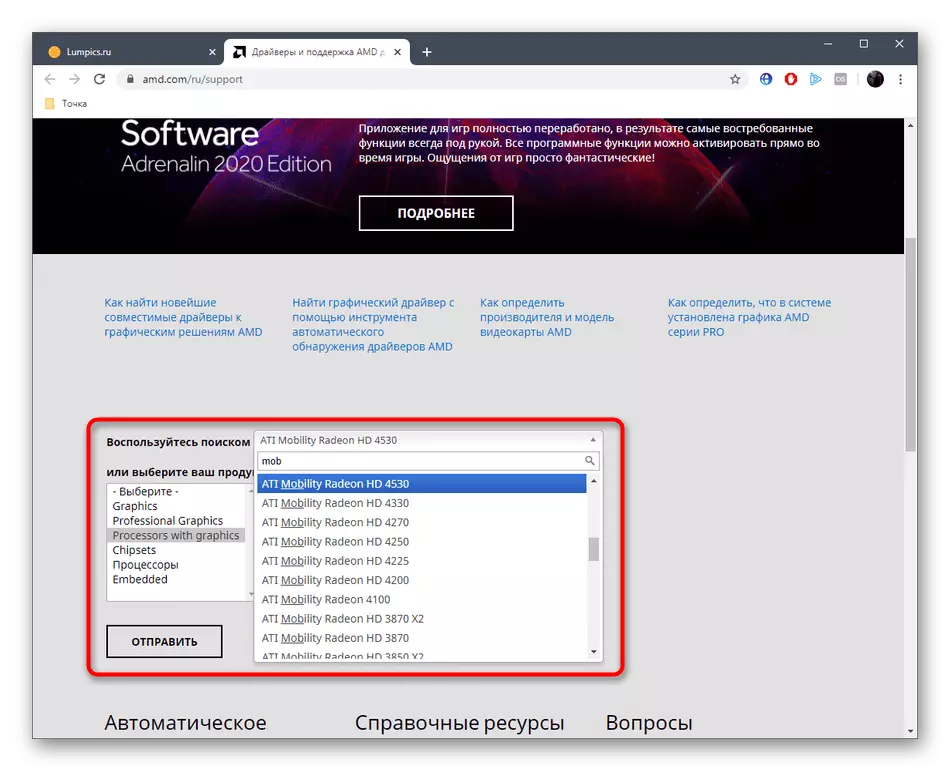
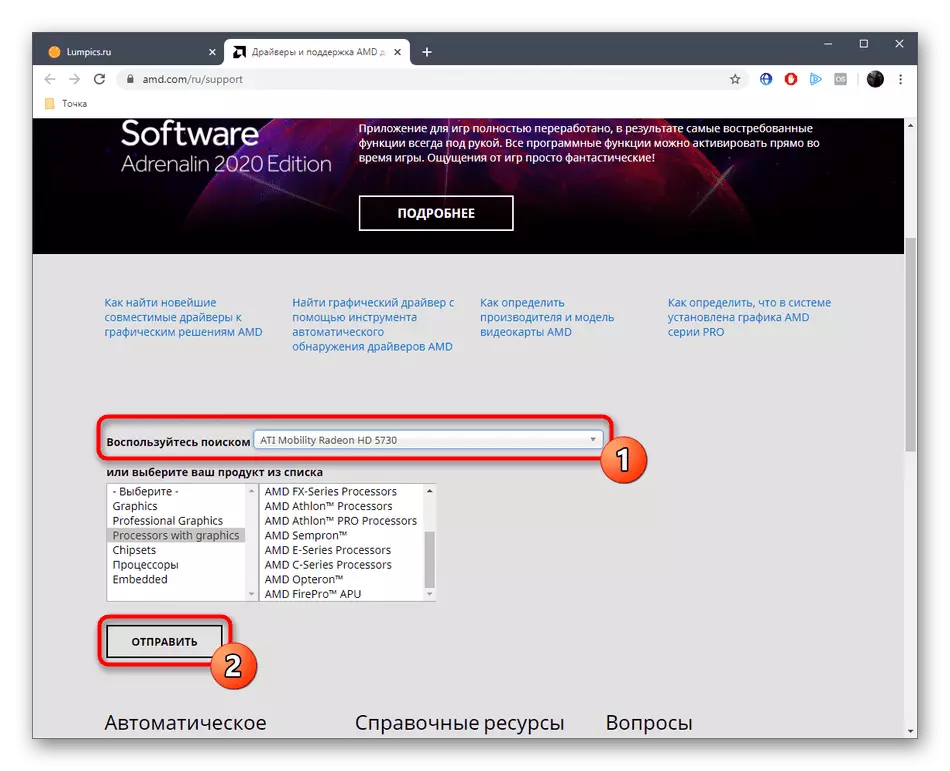
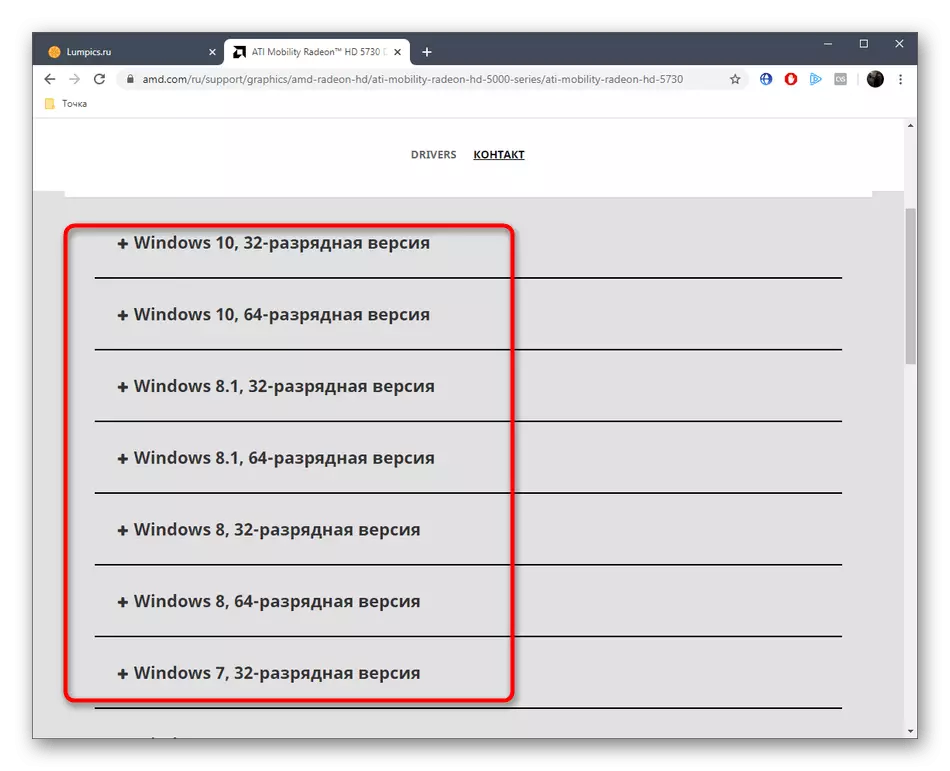
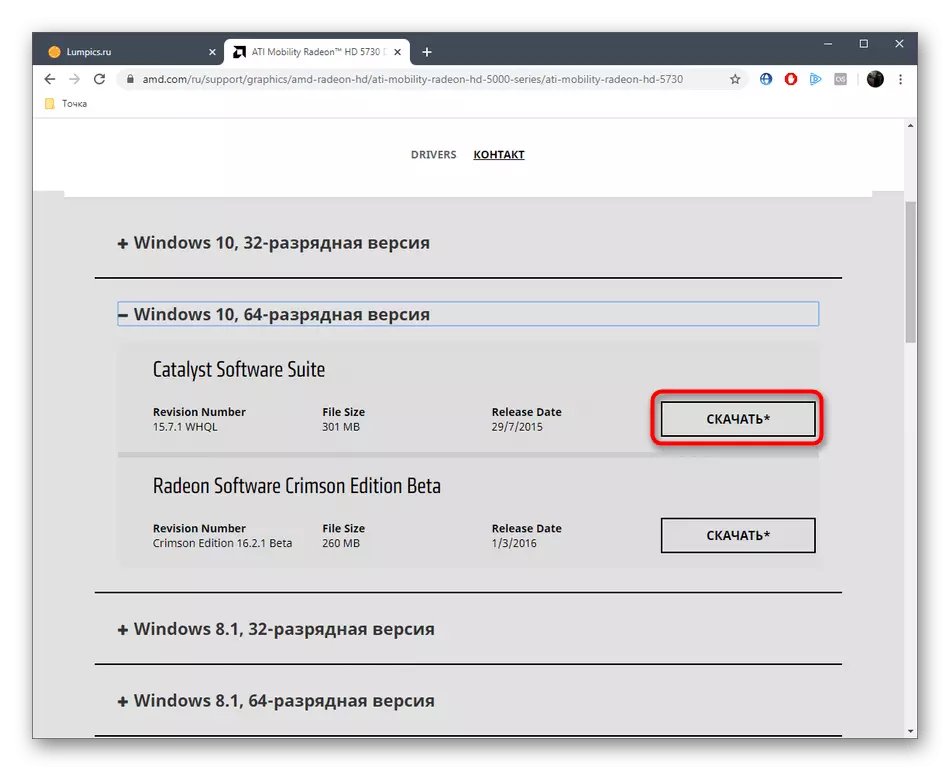
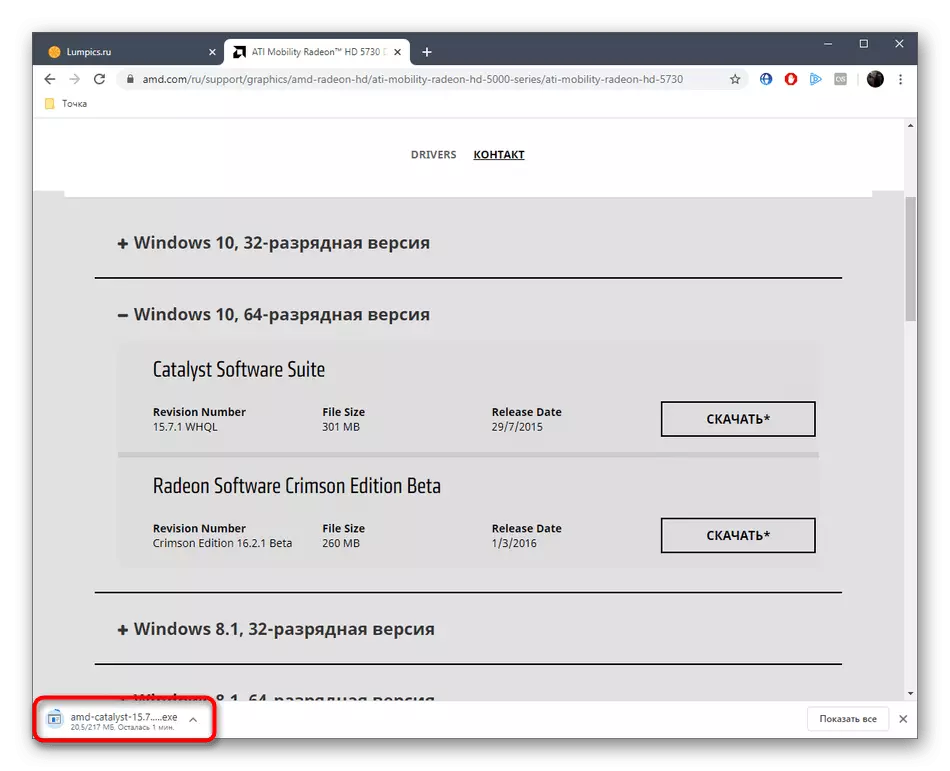
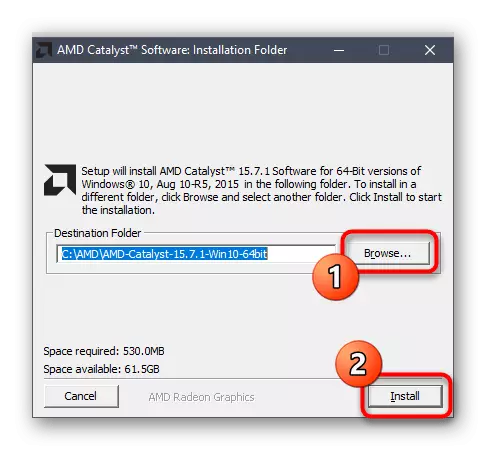
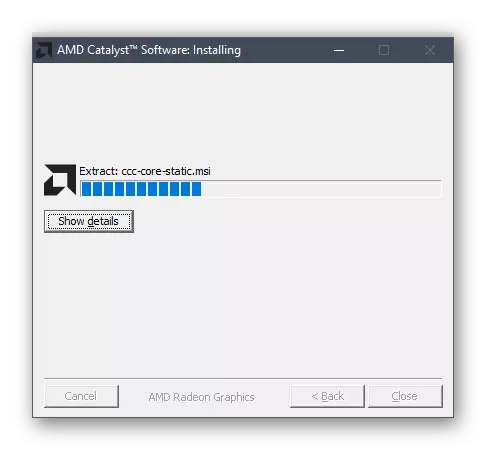
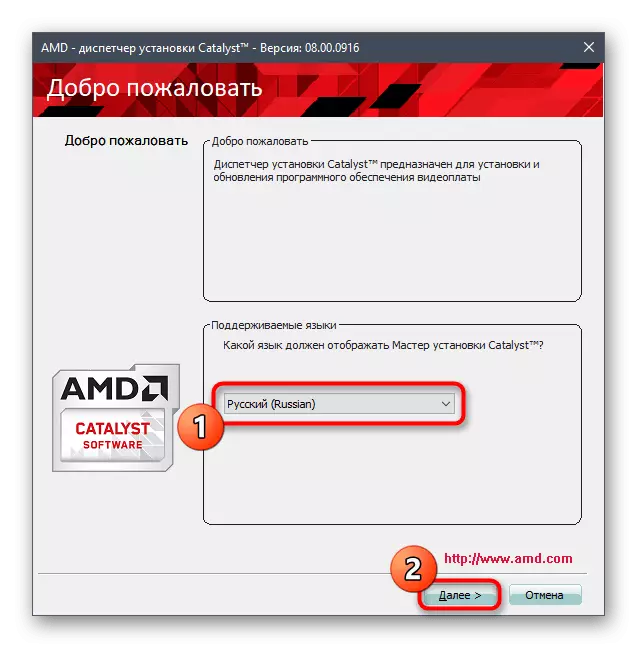
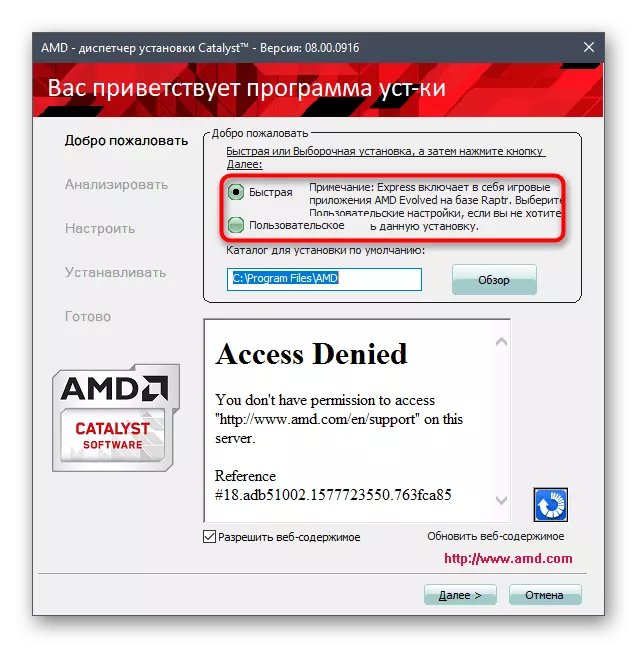
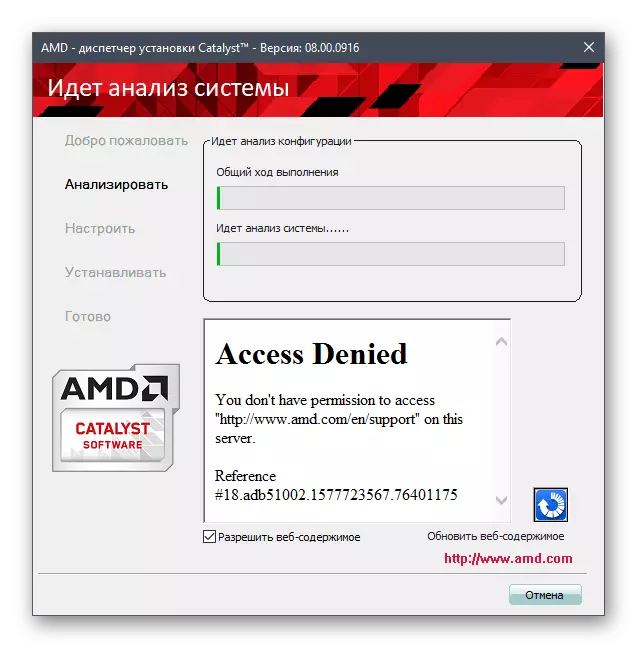
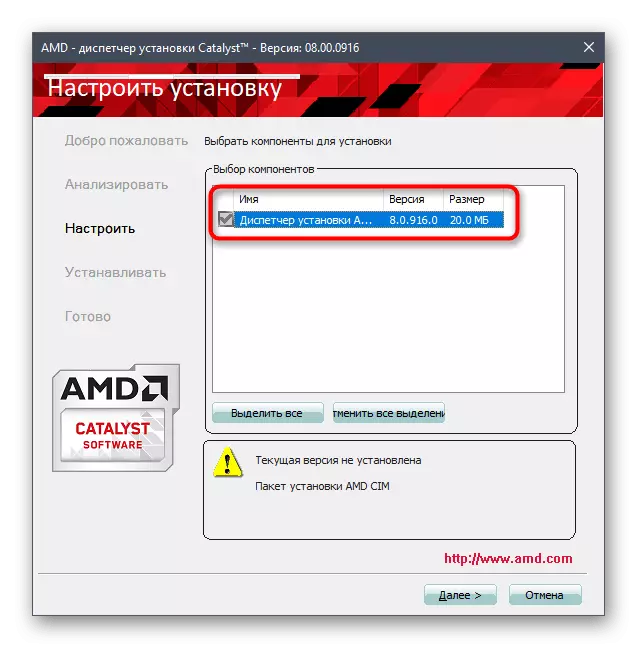
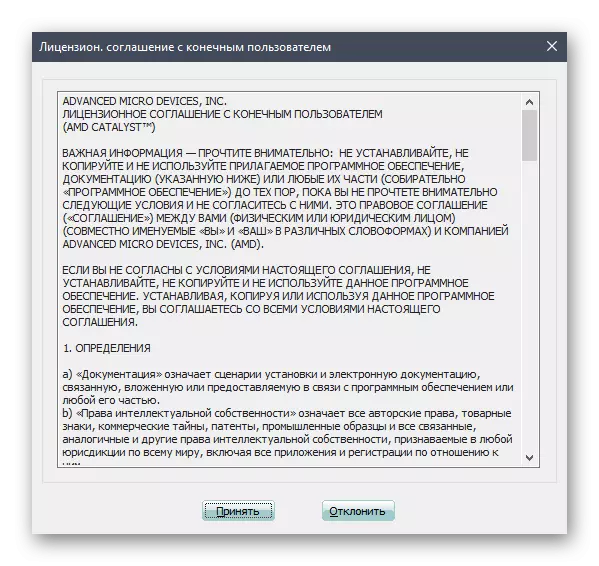
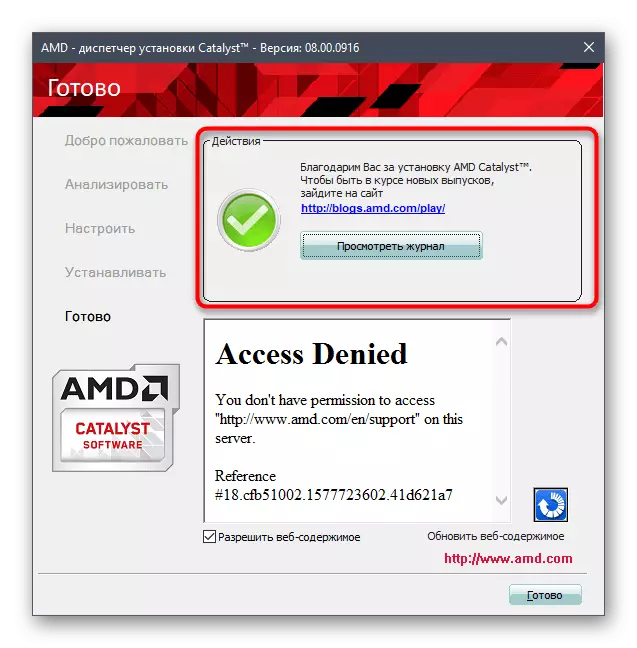
Dalam wajib, restart komputer sehingga semua perubahan dimasukkan. Sekarang driver itu sendiri diinstal pada perangkat Anda, tetapi juga perangkat lunak perusahaan yang memungkinkan Anda untuk mengelolanya, misalnya, memilih bias ke dalam kualitas kinerja atau grafis. Selain itu, solusi yang sama dari waktu ke waktu memeriksa ketersediaan pembaruan dan memberi tahu pengguna yang membantu selalu up to date oleh driver.
Metode 2: AMD Radeon Software Adrenalin
Selain produk dasarnya, AMD telah dirilis utilitas khusus yang digunakan untuk secara otomatis mendeteksi grafik dan pemasangan driver di Windows. Ini adalah semacam alternatif untuk metode yang dibahas di atas, serta harus diperhatikan kepada pengguna yang tidak berpengalaman, siapa instruksi di atas tampak sulit.
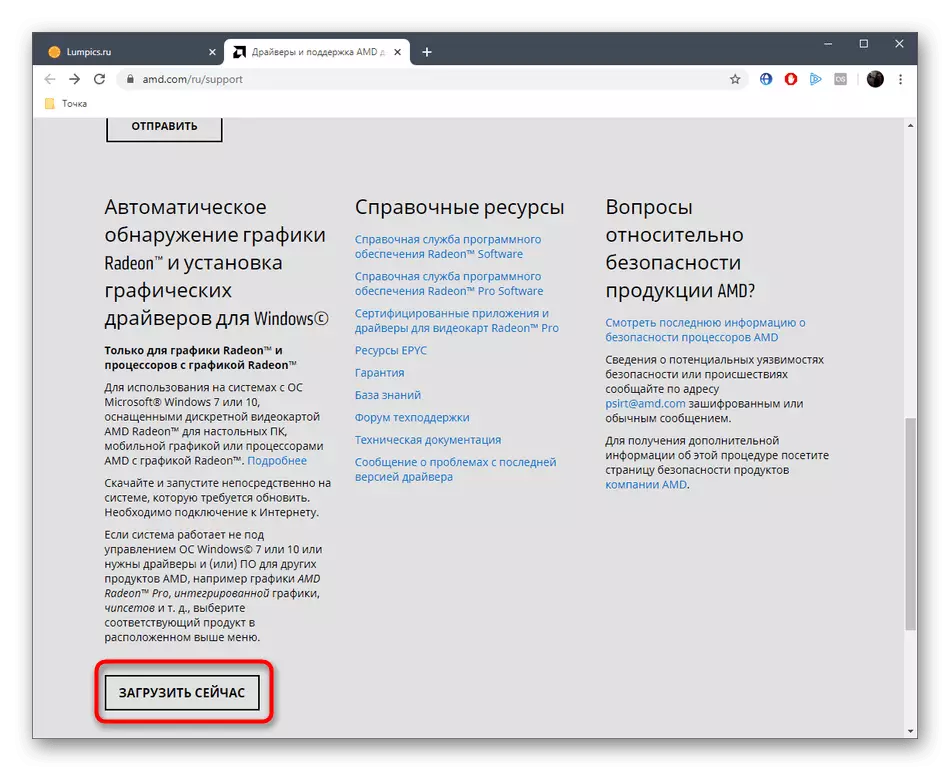
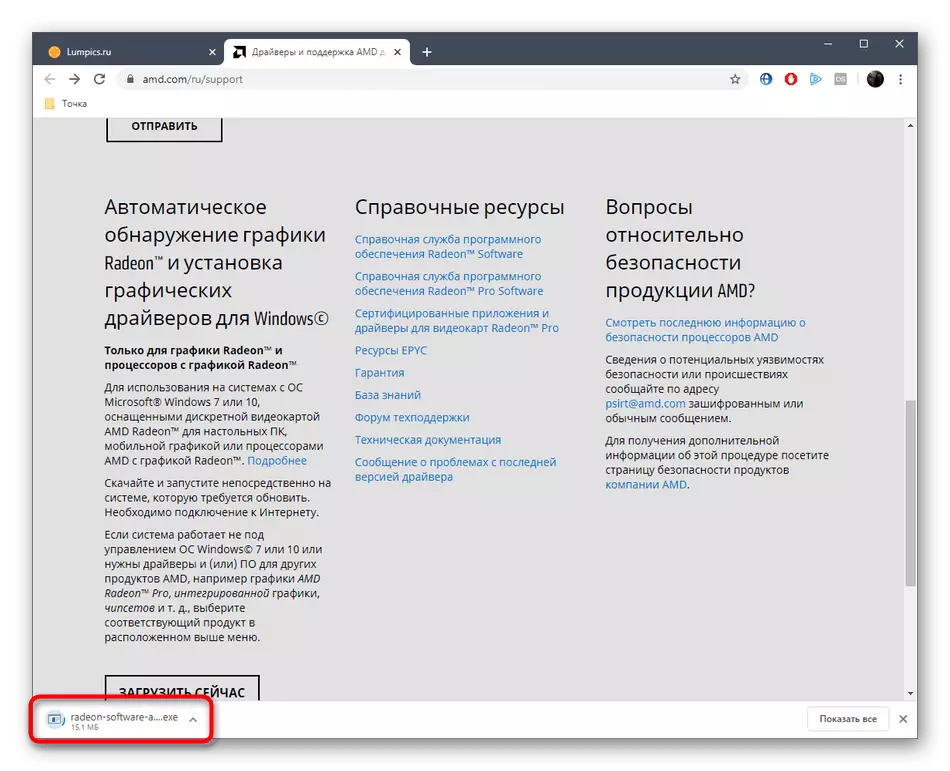
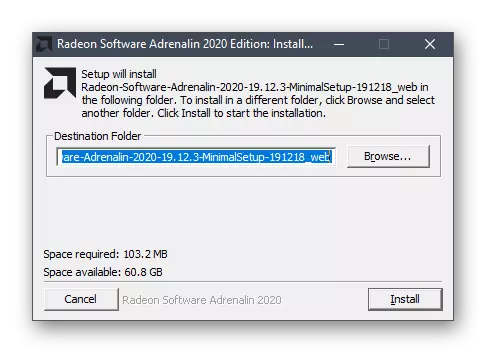
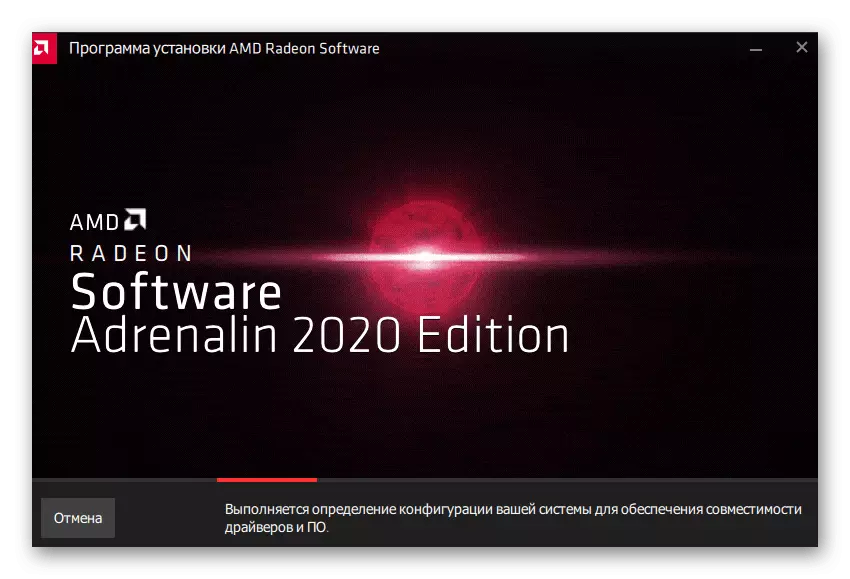
Seperti yang Anda lihat, hanya empat tindakan sederhana yang diperlukan untuk menginstal driver untuk AMD Radeon HD 7750 melalui utilitas bermerek untuk deteksi otomatis. Setelah akhir dari operasi ini, jangan lupa untuk me-restart komputer, apa yang sudah kami bicarakan di akhir Metode 1.
Metode 3: Program untuk Mencari Driver
Opsi ini adalah sesuatu yang mirip dengan yang sebelumnya, namun, peran agen otomatis sudah menjadi keputusan dari pengembang pihak ketiga. Prinsip pengoperasian perangkat lunak semacam itu adalah bahwa pengguna menginstal alat yang sesuai, memulai tes, dan program itu sendiri menganalisis peralatan dan menemukan pembaruan untuk itu melalui database. Contoh interaksi yang paling visual dengan perangkat lunak seperti itu dijelaskan dalam artikel lain, di mana solusi driverpack diambil sebagai contoh.
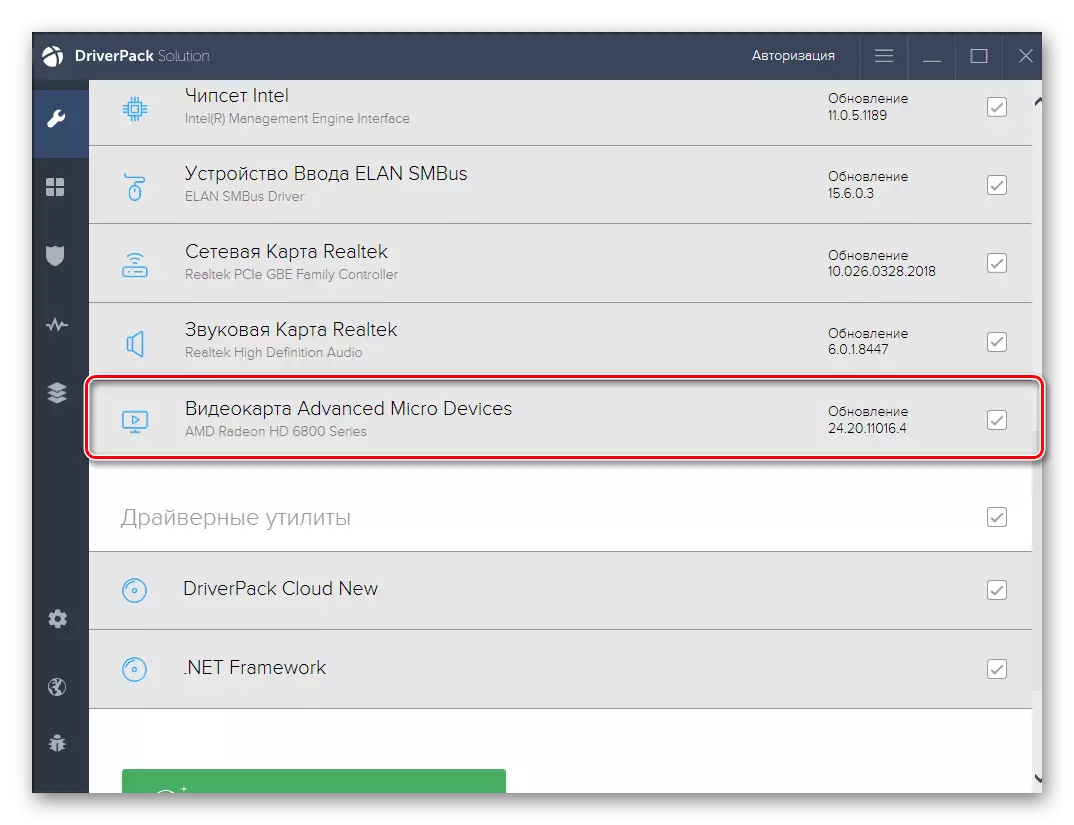
Lihat juga: Instal driver melalui solusi driverpack
Tidak ada yang mencegah Anda dari mengambil perwakilan lain dari perangkat lunak tersebut untuk mengimplementasikan tindakan yang persis sama. Penulis kami dalam artikel terpisah mengungkapkan topik ini dalam artikel terpisah, mengabaikan aplikasi paling populer dari jenis ini. Jika driverpack tidak cocok untuk beberapa alasan, Anda dapat menemukan alternatif baginya dengan memeriksa bahan ini pada referensi di bawah ini.
Baca juga: Program untuk Pemasangan Driver
Metode 4: ID AMD Radeon HD 7750
Benar-benar setiap kartu video atau komputer lain yang terhubung ke komputer memiliki pengidentifikasi unik (ID) yang bertanggung jawab untuk mendeteksi perangkat Windows atau program apa pun. Adaptor grafis AMD Radeon HD 7750 yang dipertimbangkan hari ini belum menjadi pengecualian, dan kodenya terlihat seperti ini:
PCI \ ven_1002 & dev_683f
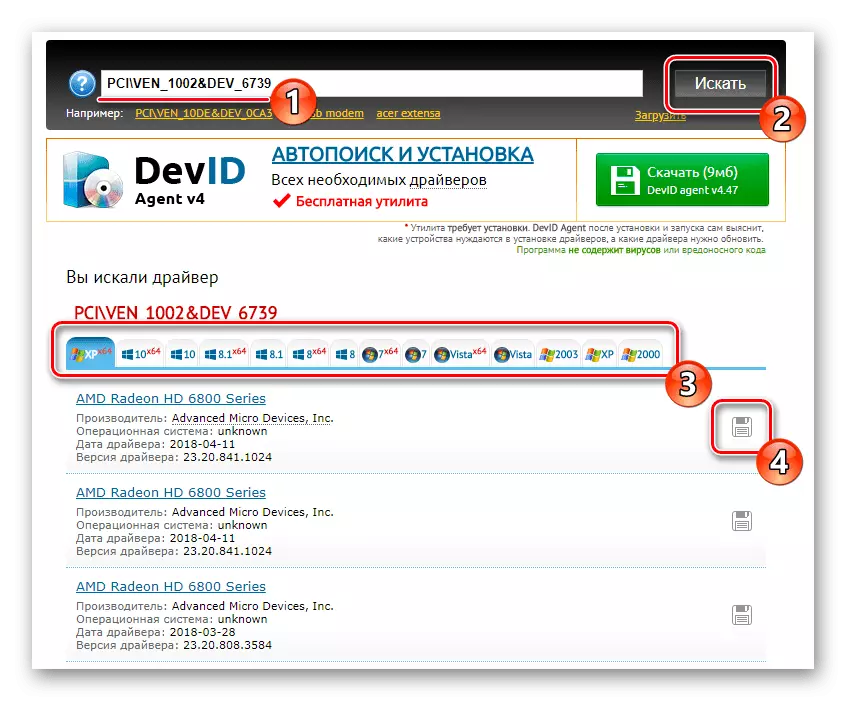
Informasi yang diterima dapat digunakan dengan memasukkan kode dalam pencarian layanan web khusus yang terlibat dalam distribusi driver hanya pada prinsip membandingkan pengidentifikasi. Ini akan memungkinkan Anda memilih perangkat lunak yang kompatibel dan berfungsi dengan garansi seratus persen. Gunakan tautan di bawah ini untuk menjelajahi topik ini secara lebih rinci jika itu menyebabkan minat Anda.
Baca selengkapnya: Cara Menemukan Driver dengan ID
Metode 5: Menu Manajer Perangkat
Hampir setiap pengguna aktif sistem operasi Windows tahu tentang keberadaan menu manajer perangkat. Ini tidak hanya dapat melihat daftar perangkat yang terhubung dan memonitor status mereka, ada fungsi terpisah, yang memungkinkan Anda menemukan pembaruan driver di Internet melalui Standard Microsoft Server. Ketika berinteraksi dengan layanan ini, Anda tidak perlu mengunduh program tambahan atau pergi ke situs, namun, efektivitasnya sering menderita, karena perangkat lunak tambahan tidak akan diinstal (dengan pengecualian versi basis data driver, yang tidak Menyiratkan program dengan pengaturan terperinci dari kartu video), bagian dari ujung pencarian tidak berhasil, dan layar menampilkan informasi tentang relevansi versi driver saat ini. Jika tidak ada metode di atas yang tidak cocok untuk Anda, ini adalah satu-satunya alternatif yang dapat berfungsi.
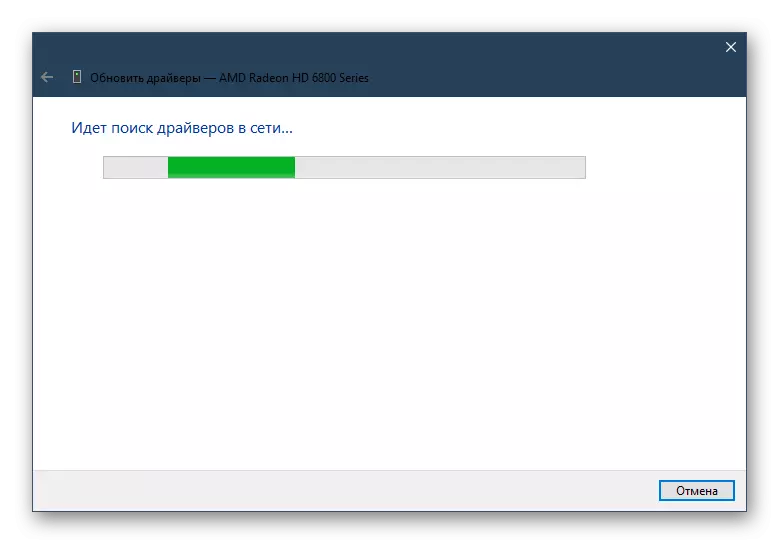
Baca selengkapnya: Menginstal Windows Standard Windows
Sekarang Anda tahu tentang lima cara pengunduhan yang berbeda untuk mengunduh driver untuk adaptor grafis AMD Radeon HD 7750. Masing-masing memiliki fitur dan nuansa penggunaannya sendiri, yang akan memungkinkan setiap pengguna untuk menemukan metode yang paling cocok untuk dirinya sendiri.
